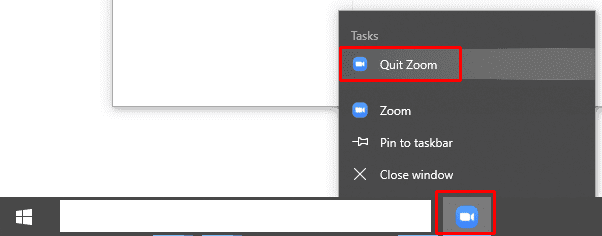Исторически сложилось так, что одной из самых неприятных особенностей Skype было то, что если вы нажали значок «x» в верхний правый угол, чтобы закрыть программу, она свернута в системный трей, а не закрывается, как и все остальные программа. Совсем недавно Microsoft добавила в Skype опцию, которая позволила вам изменить это поведение, чтобы оно соответствовало любому другому приложению Windows.
К сожалению, Zoom еще больше не соответствует стандартному пользовательскому интерфейсу Windows в этом отношении. По умолчанию, если вы нажмете значок «x», Zoom свернется в область уведомлений. Вы можете изменить это поведение; однако вы можете изменить его только так, чтобы свернуть его до панели задач. Это улучшение, так как с его помощью легче заметить, что Zoom не закрылся, но все равно не исправляет проблему и должным образом согласовать со стандартным пользовательским интерфейсом Windows, фактически выйдя из программы.
Чтобы изменить поведение значка «x» и свести к минимуму масштабирование на панель задач, а не на систему, попробуйте зайти в настройки масштабирования. Вы можете получить доступ к настройкам, щелкнув значок своего пользователя в правом верхнем углу, а затем нажав «Настройки».
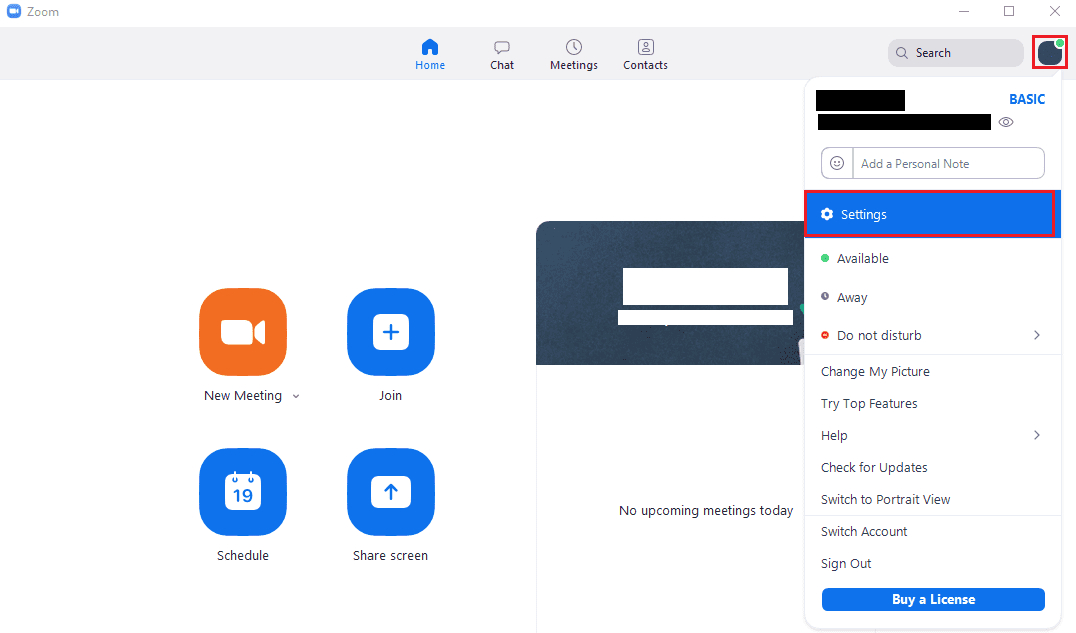
В настройках снимите второй флажок на вкладке «Общие» с надписью «При закрытии свернуть окно в область уведомлений вместо панели задач». Если этот параметр не установлен, Zoom будет сворачиваться до панели задач, а не на панели задач при нажатии значка «x».
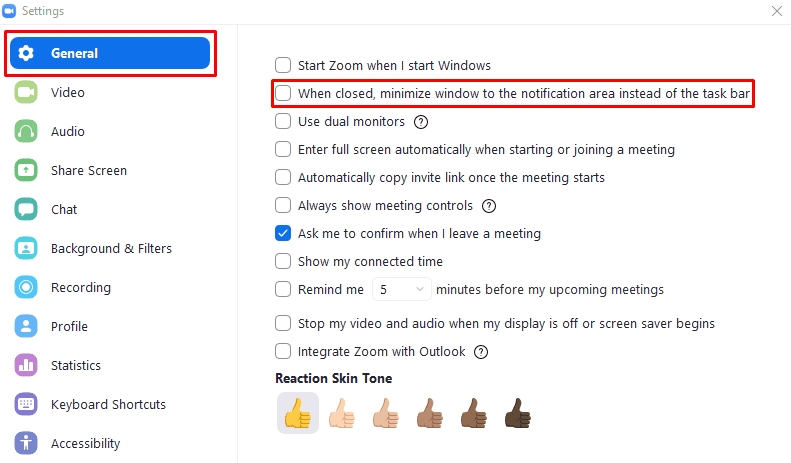
Чтобы действительно закрыть Zoom, вам нужно щелкнуть правой кнопкой мыши на Zoom на панели задач или на панели задач, а затем нажать «Quit Zoom».